تجنب اقتطاع نص في التدرج الهرمي للمناصب والتصدير إلى Visio
ينطبق على تطبيقات Dynamics 365 هذه:
Human Resources
إصدار
عندما يستعرض العميل التدرج الهرمي للمنصب في Microsoft Dynamics 365 Human Resources، يتم اقتطاع أسماء الأفراد ومناصبهم. لذلك، فقد يكون من الصعب أخذ لقطة شاشة أو طباعة وتوزيع التدرج الهرمي.
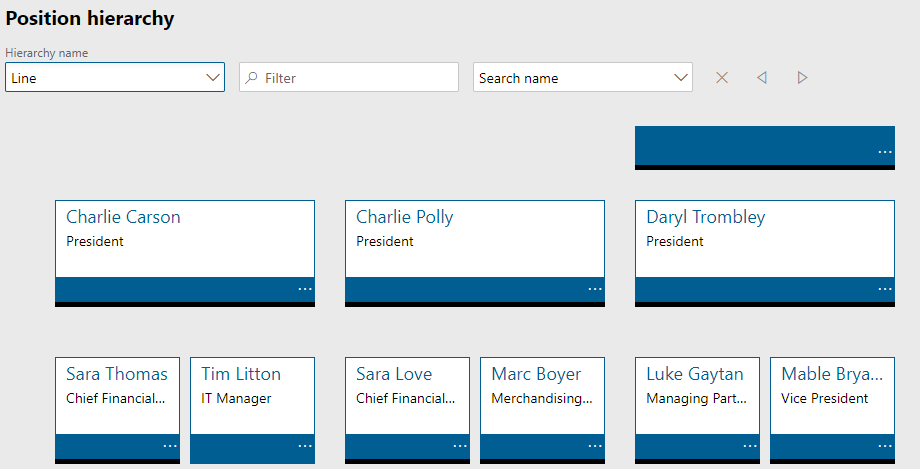
السبب
يتم هذا السلوك بسبب التصميم.
الحل
لسوء الحظ، لا يمكن للمستخدمين تغيير حجم النص بسهولة. ومع ذلك، يمكنك تصدير التدرج الهرمي للمنصب خارج Human Resources ثم استيراده إلى Microsoft Visio. على الرغم من كتابة المقالة التالية لبرنامج Microsoft Dynamics AX 2012، فإن العملية تنطبق مع ذلك على Human Resources: تصدير التدرج الهرمي للمنصب إلى Microsoft Visio.
اتبع هذه الخطوات للتصدير إلى Visio.
في Human Resources، افتح صفحة قائمة المناصب .
لتضمين المزيد من المعلومات في مخطط بنية المؤسسة، أضف الحقول إلى قائمة المناصب، بحيث تكون متاحة عند استخدام معالج مخطط المؤسسة لاحقًا في هذا الإجراء.
في جزء الإجراءات، حدد الزر فتح في Microsoft Office، ثم ضمن تصدير إلى Excel، حدد المناصب. بدلاً من ذلك، اضغط على Ctrl + T.
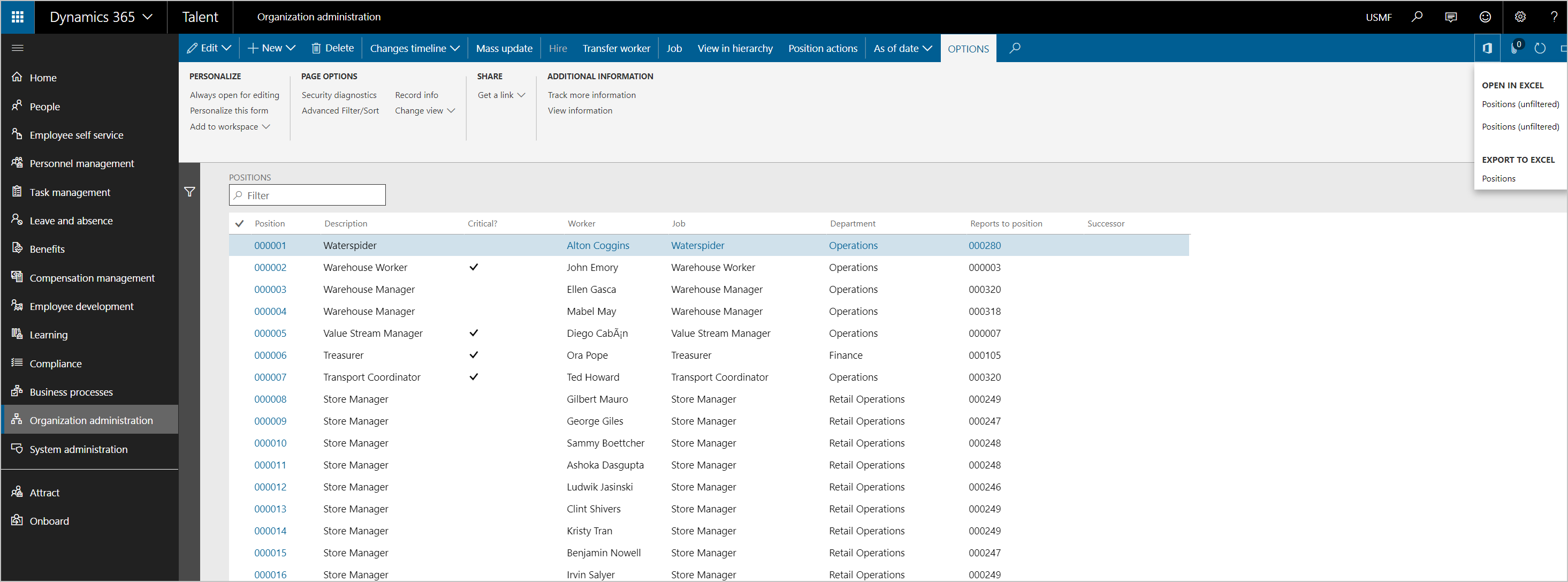
حفظ ملف Excel الذي تم تصديره.
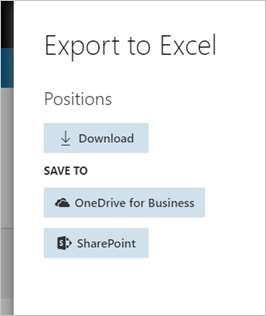
في Visio، حدد Visio-إنشاء جديد، ثم حدد فئة قالب العمل.
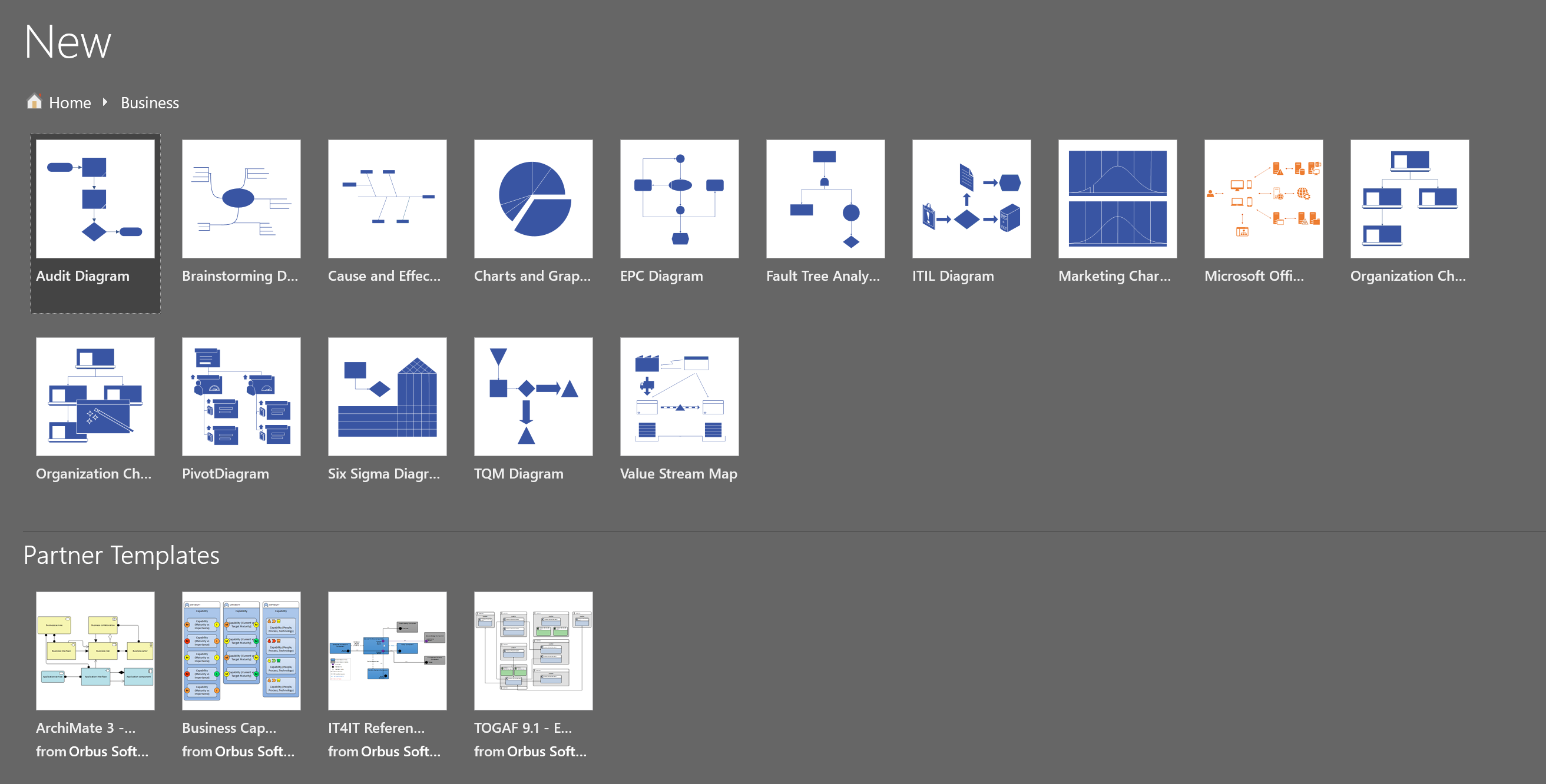
حدد مُعالج مخطط مؤسسة، ثم قم بتحديد إنشاء.
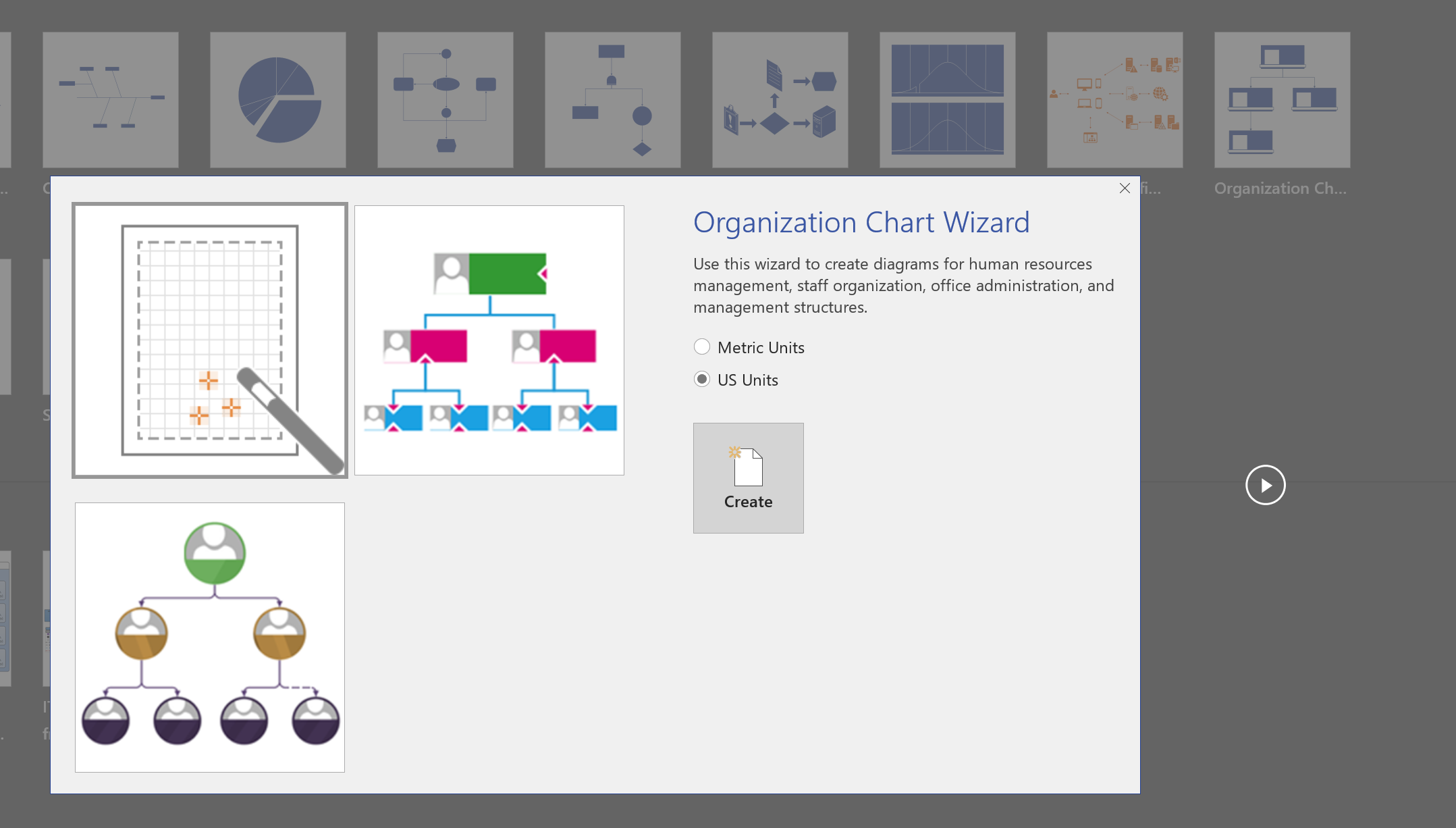
حدد المعلومات التي تم تخزينها مسبقًا في ملف أو قاعدة بيانات، ثم قم بتحديد التالي.
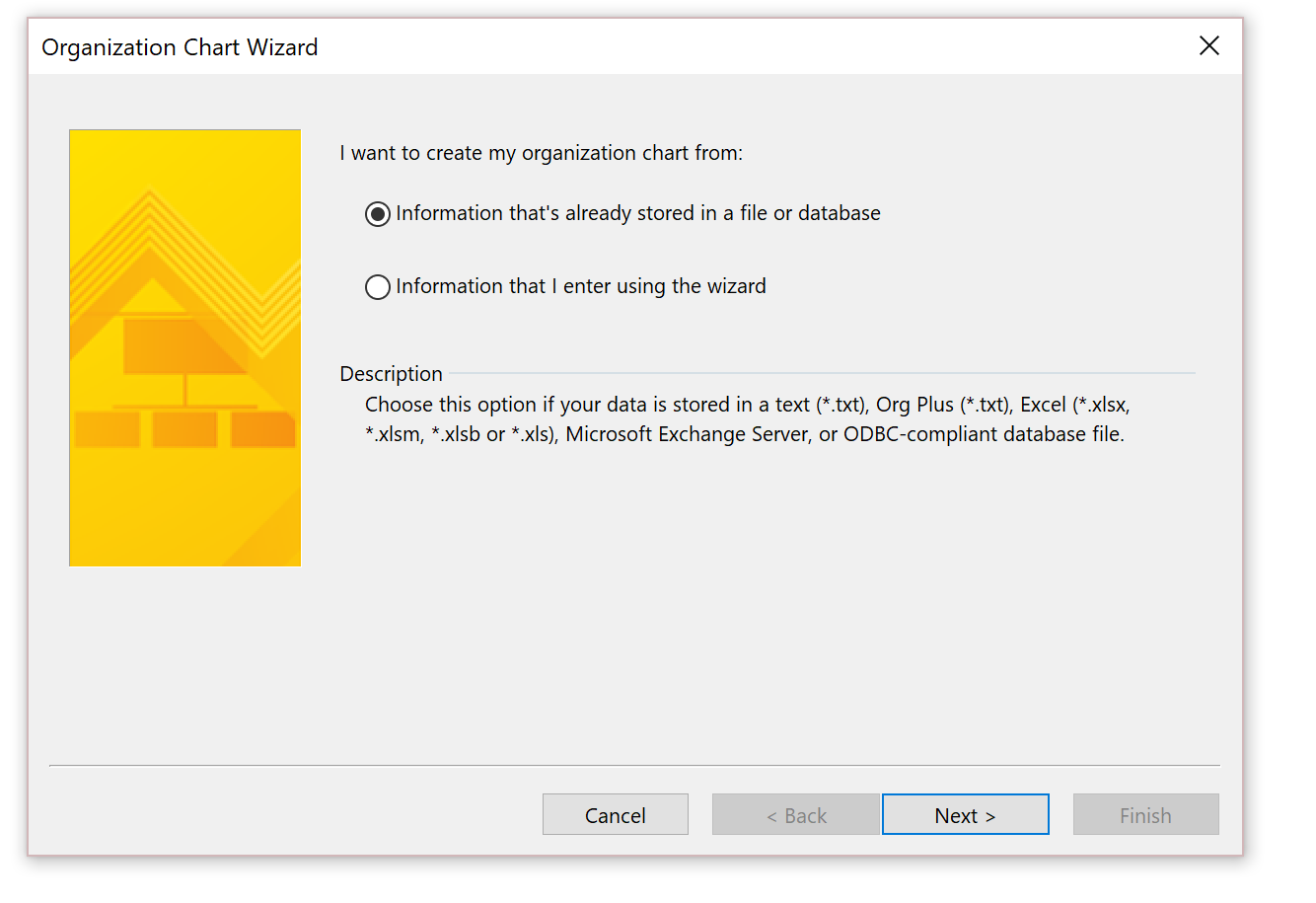
اختر A text, Org Plus (*.txt), أو ملف اكسل, ثم حدد التالي.
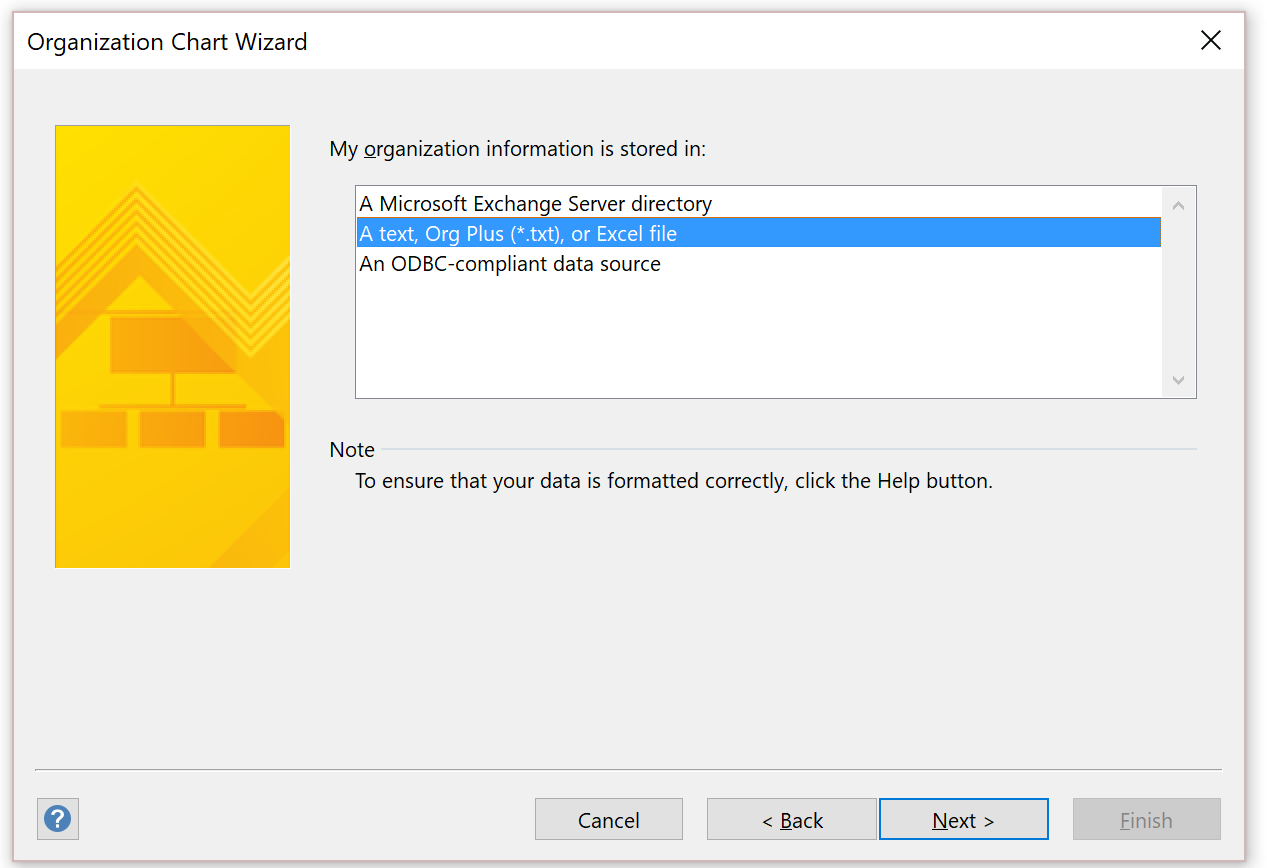
استعرض لتحديد ملف Excel الذي تم تصديره الذي يحتوي على التدرج الهرمي للمناصب ثم قم بتحديد التالي.
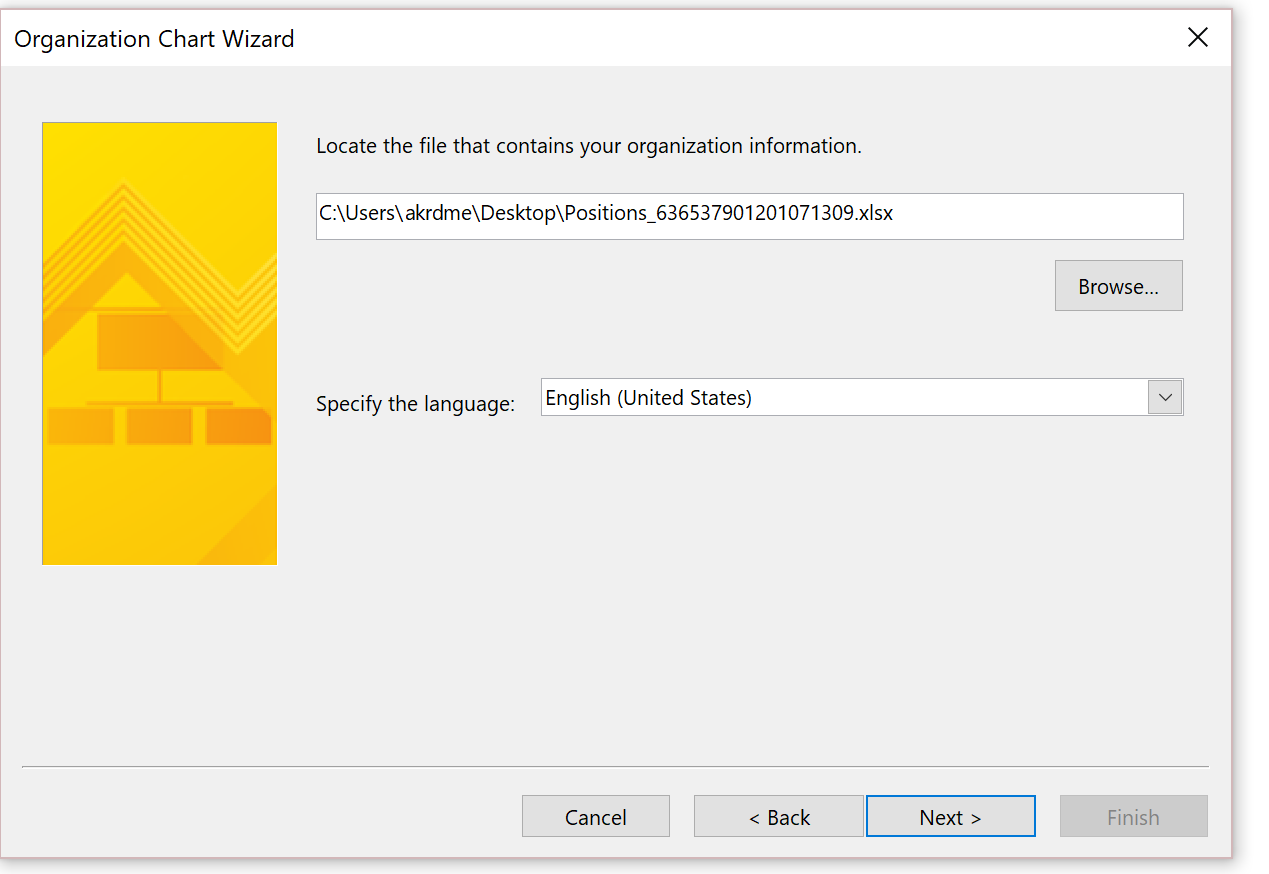
حدد حقل الاسم إلى المنصب، ثم قم بتعيين حقل تقارير إلى إلى تقارير إلى المنصب، ثم قم بتحديد التالي.
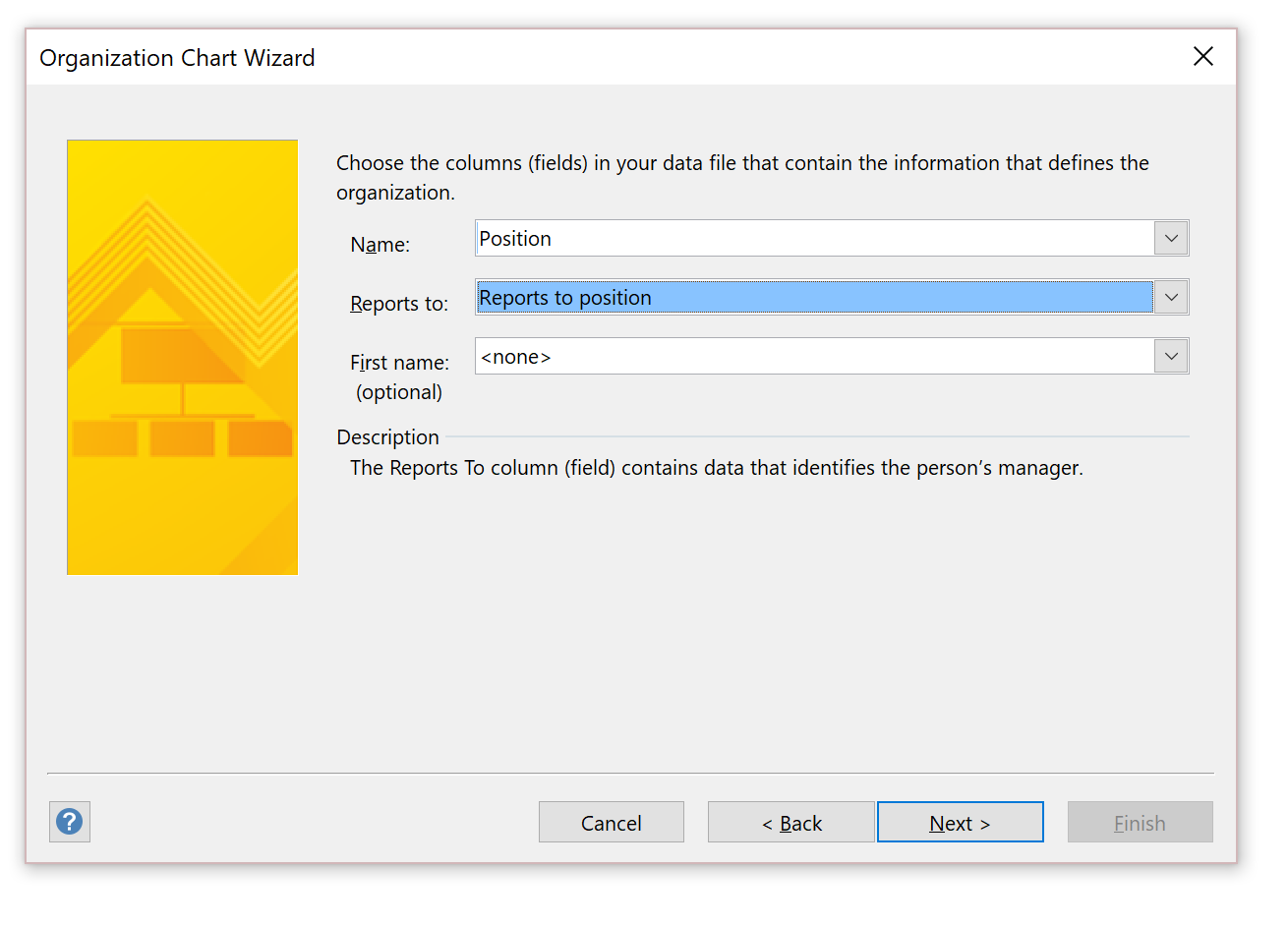
حدد الحقول التي ينبغي إظهارها في كل عقدة، ثم قم بتحديد التالي.
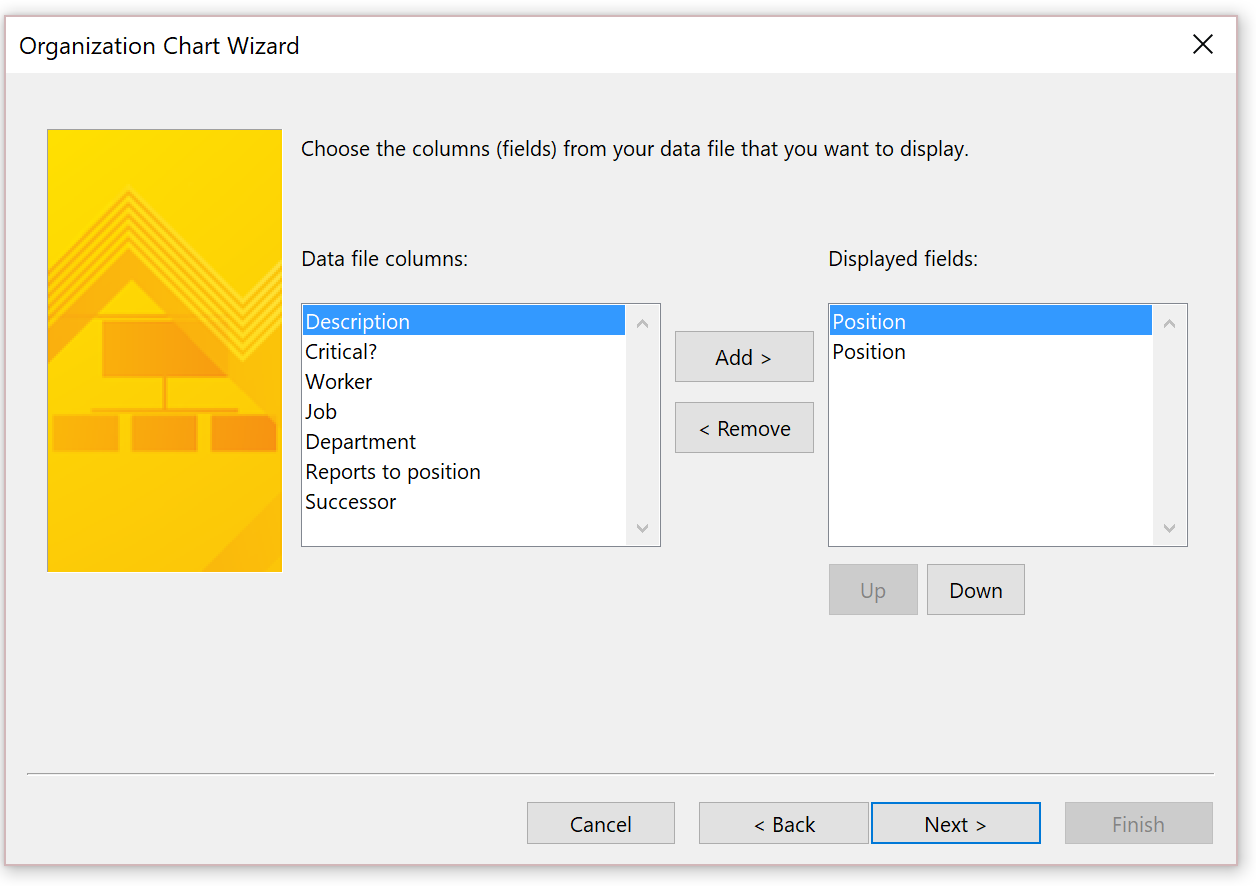
إضافة عمود المنصب إلى قائمة حقول بيانات الشكل، ثم قم بتحديد التالي.
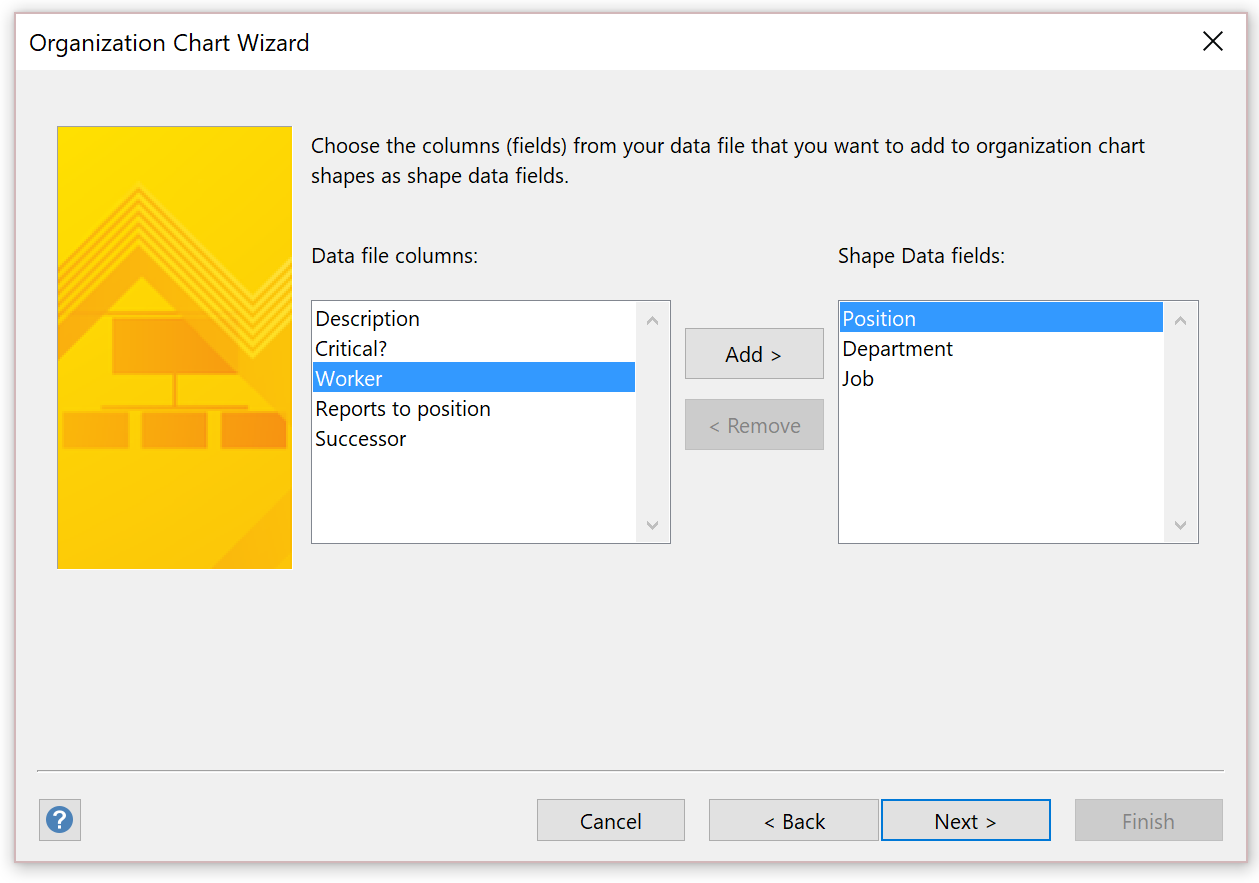
الصور غير متوفرة حاليًا. لذلك، في الصفحة التالية، حدد التالي.
حدد أريد أن يقوم المعالج بتقسيم مخطط المؤسسة الخاص بي تلقائيًا عبر الصفحات.
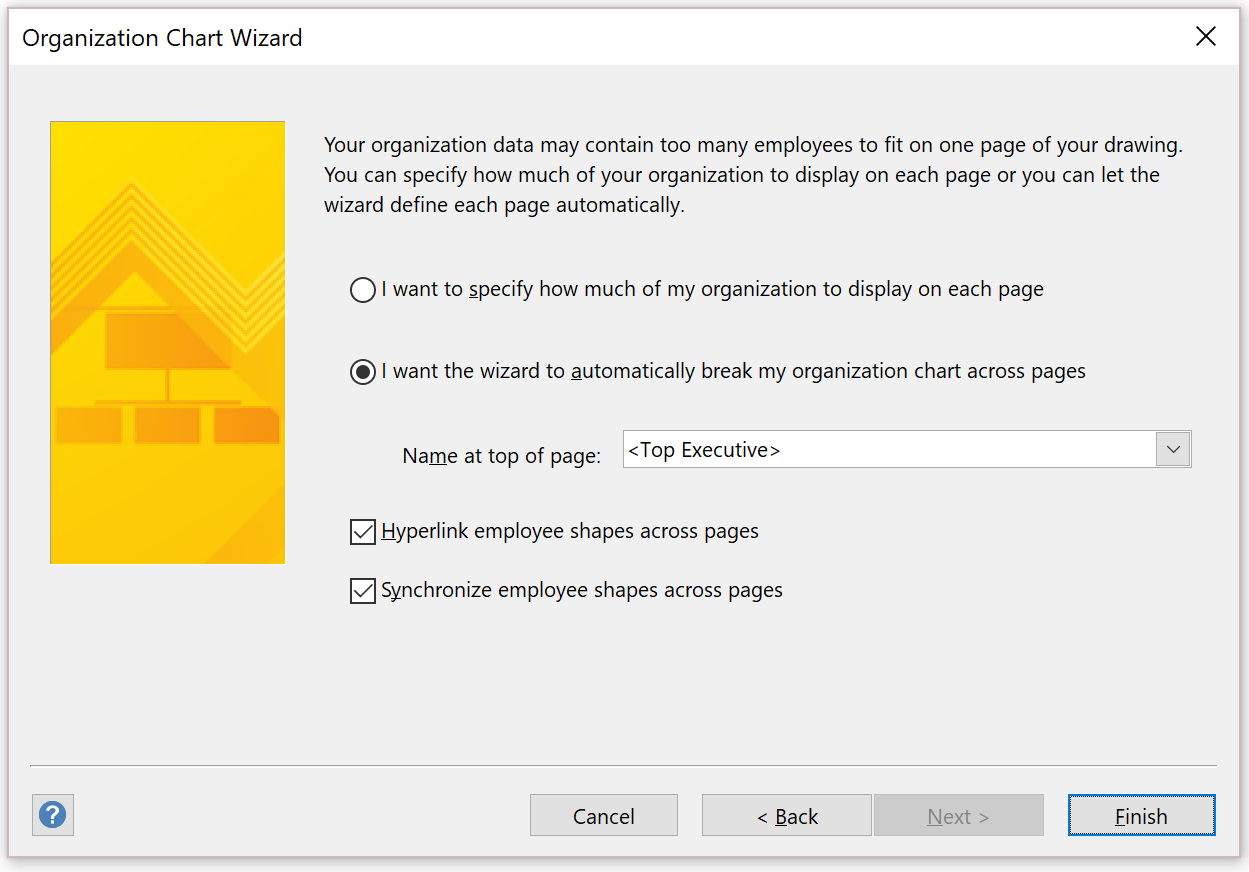
حدد إنهاء.
إذا كانت هناك أي مناصب غير موجودة في البنية، سوف يُطلب منك تضمينها في المخطط.
يُظهر المخطط الذي تم إنشاؤه في Visio كل مدير في ورقة عمل منفصلة.
استنادًا إلى الحقول التي حددتها لتضمينها في المخطط، تُظهر كل عقدة المعلومات المناسبة عندما يتم إنشاء ملف Visio.
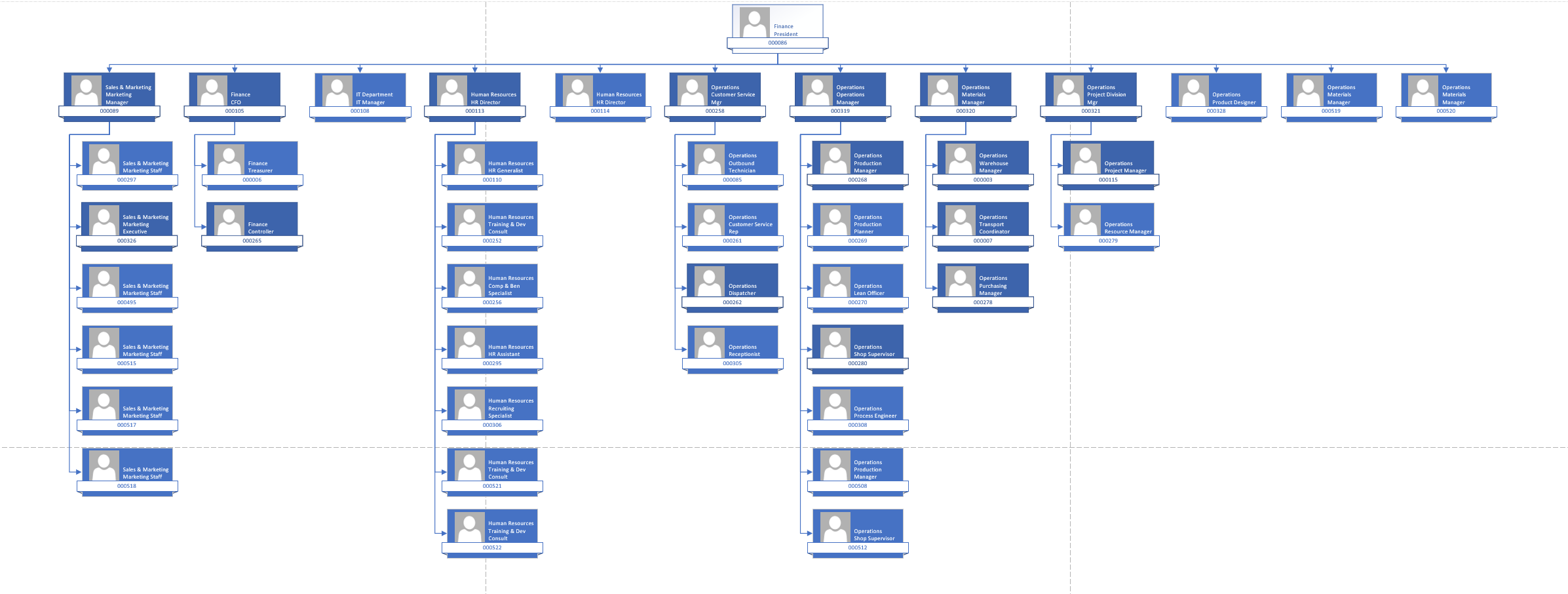
خيار إضافي
في Human Resources، قد تتمكن أيضا من استخدام مساحة عمل الأشخاص لعرض بعض المعلومات المتعلقة بالتدرج الهرمي.
الملاحظات
قريبًا: خلال عام 2024، سنتخلص تدريجيًا من GitHub Issues بوصفها آلية إرسال ملاحظات للمحتوى ونستبدلها بنظام ملاحظات جديد. لمزيد من المعلومات، راجع https://aka.ms/ContentUserFeedback.
إرسال الملاحظات وعرضها المتعلقة بـ